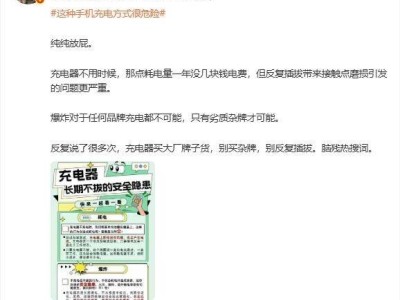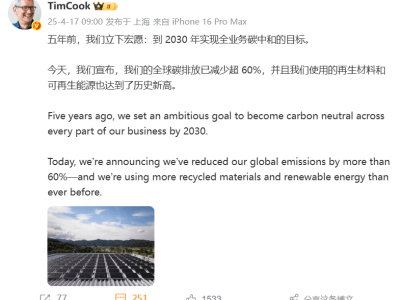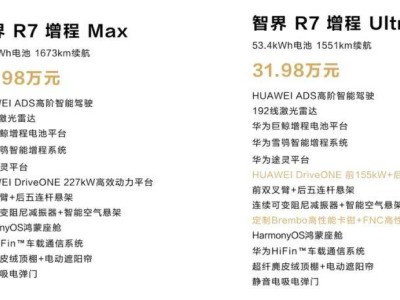【ITBEAR】对于咱们这种长时间对着电脑的数码内容从业者来说,显示器是一个既熟悉又陌生的产品。说是熟悉吧,咱们大半天都对着显示器,加上还是数码内容创作者,显示器上面的各项指标参数,他们背后的工作原理之类的知识自然都得清楚。
说是陌生吧,那是因为市面上的显示器琳琅满目,各品牌面向不同用途的显示器都各有特色,即便看上去相同的参数,其实里面也有很多门道和厂商的微调,咱们不可能全部都实际上手把玩过。比方说作为文字工作者,咱们对视觉类的专业显示器接触得并不多,其实也有些疑惑,为什么这些4k@60Hz,看上去参数平平的显示器到底有什么魔力,能深受设计师们喜爱呢?
今天咱们有幸收到了来自AOC的旗舰级专业显示器——AOC U32U3,接下来咱们就一起好好聊聊这款显示器到底有什么过人之处吧。
开箱&外观
先来简单开箱一下,翻盖式的拆箱结构对开箱非常友好,这也是AOC引以为傲的环保包装,包装的材质以及里面的包装材料以纸质为主,个人觉得这种包装比传统的纸皮+泡沫包装要好不好,即便抛开环保因素,这种易拆结构对于用户的安装也十分友好。

包装内标配一张出厂校色的报告,上面显示它的DCI-P3色域覆盖率达到98%,sRGB色域覆盖率100%,AdobeRGB覆盖率93.3%。

安装步骤相当简单,将底座用螺丝固定在支架上,显示器本身已经标配了一个螺丝刀,然后将支架另一端接到屏幕背面,听到咔嚓一声就算安装完成了。
需要注意的是,在搬动31.5英寸大屏时要相当小心,这屏幕的分量是很足的。放在桌面上的视觉效果还不错吧,对称的流线底座确实很符合专业显示器的调性。

来到背后,外观造型同样经得起推敲,尤其是转轴位置的方圆搭配,让我联想起“天圆地方”这个古老概念。
接口方面,AOC U32U3的底部拥有2个USB接口,其中1个还是具备充电、视频输入等“全功能”的USB-C接口,另外还有1个DP1.4接口、2个HDMI2.0接口。

显示器侧边则配了1个具备15W功率的USB-C接口、1个USB-A以及音频接口,接口配置堪称豪华。
回到正面,作为一台专业显示器,支架的可调节角度是一个重要指标,AOC U32U3支持150mm的高度调节(大多数显示器只支持最高80mm调节)、左右 30°的水平旋转以及 90°的垂直旋转。

也就是说用这台显示器可以方便地转为竖屏视觉,设计师或者程序员拿这个31.5英寸大屏做副屏也没有问题。这单屏就能把咱们的一图流素材完整显示了,观感十分震撼。

OSD体验
外观的部分先到这,接下来看看OSD界面,AOC的电竞显示器OSD咱们见过不少,但这个专业显示器的OSD还是第一回,据AOC方面介绍,这是他们的更新后的OSD菜单界面。首先看上去现代化了许多,重点是菜单界面的交互也直观了许多,很多常用的选项和参数在一级菜单就能直观看到。
同时,这个OSD菜单也能直接选择图像模式,让显示器适配到对应的色域模式,比如涉及印刷出版的平面设计师可以选择Adobe RGB模式,网页设计师可以选择sRGB模式,影视创作者可以选择DCI-P3模式等。

细心的小伙伴可能已经发现了,这里有个叫CMR色彩空间的选项,其实这是要经过Calman软件校色后才会显示的选项,接下来咱们就进行相关设置吧。
校色体验
那接下来咱们就使用Calman软件校色吧,在正式开始前先跟大伙简单讲讲这块屏幕引以为傲的Calman Ready认证。
先来说说Calman,它是显示设备颜色技术研究机构Portrait Display旗下知名的校色软件产品的名称。该机构有数十年的服务影视、广电、显示器行业的经验,其校色产品为好莱坞等广泛采用,可以说是色彩工业软件的领军企业之一。
Calman认证必须使用Calman软件进行,它会从色温、伽玛曲线和Delta E等方面对显示器进行认证,标准是19种颜色的测试数据与参考色之间的色差Dleta E值小于2即为通过。这个认证的过程相当严谨,咱们手上的这台AOC U32U3就属于Calman Ready认证,将显示器与电脑建立通讯后,Calman软件是能识别出AOC U32U3的。

我们用爱色丽i1Play Pro 2以及Calman软件模拟出厂实测,实测CIE976标准下,sRGB色域覆盖率96.4%,DCI-P3色域覆盖率99.9%,AdobeRGB色域覆盖率96.5%,实测的数据甚至比官方的报告还要好一些。

sRGB色域覆盖率
DCI-P3色域覆盖率

AdobeRGB色域覆盖率
我们还加测了苹果常用的色域标准Display-P3和常用的色域标准Rec.709。

实测Display-P3色域覆盖率为99.9%
Rec.709色域覆盖率为96.4%
Calman软件十分强大,它可以根据不同的色彩空间进行测试,我们以Adobe RGB为例,在灰阶表现上,这块屏幕测得的EOTF与亮度曲线与标准曲线几乎重合,这就意味着在这个色彩空间下使用时,不用担心屏幕发灰、偏色等问题。

再来看看屏幕色彩均匀性表现,Calman软件提供了多种测试规格,我们选择了25点方式,可以看到每个方格的ΔE在0.2-3.5之间。
得到Calman Ready认证的一大优势是,这款设备可以直接通过Calman使用3D LUT进行硬件校准。这里我们使用刚才的爱色丽i1Play Pro 2设备,以及显示器利用CtoC线材进行电脑连接,即可开始AutoCal。

我们以Adobe RGB色彩空间为例,对AOC U32U3显示器进行AutoCal自动校准功能,开始校准前先来看测试前AOC U32U3在Adobe RGB色彩空间中灰阶平均dE为2.10,而色彩平均dE为2.41。

接着根据Calman软件的提示进行操作,AutoCal自动校准完成之后,Calman软件即生成最后的校准报告。可看到,AOC U32U3显示器在校准后,Adobe RGB色彩空间的中灰阶平均dE为0.8,而色彩平均dE为1.7;比刚才校准前测试的值好太多了。
另外值得注意的是,1D LUT与3D LUT页面中,我们都需要把校准之后的数据保存(Persist)到联机的AOC U32U3显示器上。同样显示器的CMR色彩空间中,即会生成对应的Adobe RGB CMR色彩空间档。

色彩对比演示
经历千辛万苦终于完成了一轮校色,接下来就是“看疗效”环节了。我们拉来一台没有经过校色的AOC U32U3来跟这台已经校色的对比,先来看三个图像在这个云彩片段里,使用了CMR色彩空间的U32U3呈现出更接近高空云彩的颜色,而且云彩更有立体感;
左为Adobe RGB CMR色彩空间,右为默认Adobe RGB色彩空间
小鸟片段同样如此,未采用CMR色彩空间的显示器的蓝色太突出,墙壁和羽毛的颜色尤为明显,而CMR色彩空间则呈现了更自然的颜色;

左为Adobe RGB CMR色彩空间,右为默认Adobe RGB色彩空间
这个沙滩片段十分明显,开启CMR色彩空间的AOC U32U3可以更准确地还原出阳光沙滩的氛围,同时将沙滩和螃蟹的颜色表达到位。

左为Adobe RGB CMR色彩空间,右为默认Adobe RGB色彩空间
总的来说,对于有极高调色要求的视觉工作者来说,支持Calman校色是AOC U32U3能够脱颖而出的理由。
实际体验及亮点功能演示
以上提到的都是理论性能,实际体验又如何,就拿咱们后期的真实使用场景为例吧,31.5英寸大屏搭配4K分辨率确实能提供不少帮助,高分辨率的大屏可以容纳更多信息,剪辑的时候无需频繁切屏。

事实上AOC U32U3还支持PIP和PBP功能,这两个都是同时显示两个输入信号的功能。顾名思义,PIP(Picture in Picture)就是画中画,一个信号是主屏,另一个信号是副屏。

而PBP(Picture by Picture)则是两个信号同级呈现,说白就是一个屏幕当两个用,充分发挥高分辨率大屏的特点。

此外这款显示器采用了三窄边框屏幕,正面看会更加明显,左右顶部三边框确实非常窄,视觉观感优秀。

总结
看完以上介绍,相信大家对AOC U32U3的能力已经有了一定的了解,作为一款面向图像处理、影视后期、视觉设计等领域开发的专业显示器,它的基本功自不用置疑。在此基础之上,AOC U32U3出厂即经过Calman Ready校色,并且后续也能使用Calman 生态硬件校色,这份优势足以让AOC U32U3在同类的消费级专业显示器中脱颖而出。

在强大的硬件和精准的校色下,这款显示器拥有了Delta E<2 的色准表现以及98% DCI-P3的色域覆盖率,无论是日常使用还是专业需求,它都能带来更优质的视觉享受。如果你对色彩有较高的要求,并且需要一款能够满足专业工作需求的显示器,那么 AOC U32U3 绝对是一个值得考虑的选择。